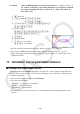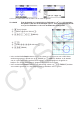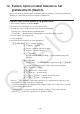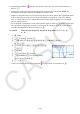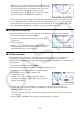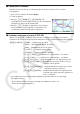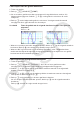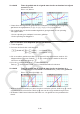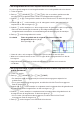User Manual
Table Of Contents
- Inhoud
- Eerste kennismaking — Lees dit eerst!
- Hoofdstuk 1 Basisbewerking
- Hoofdstuk 2 Handmatige berekeningen
- 1. Basisberekeningen
- 2. Speciale functies
- 3. De hoekeenheid en weergave van getallen instellen
- 4. Functieberekeningen
- 5. Numerieke berekeningen
- 6. Rekenen met complexe getallen
- 7. Berekeningen met gehele getallen in het twee-, acht-, tien- en zestientallige talstelsel
- 8. Matrixberekeningen
- 9. Vectorberekeningen
- 10. Metrieke omzetting
- Hoofdstuk 3 Lijsten
- Hoofdstuk 4 Vergelijkingen berekenen
- Hoofdstuk 5 Grafieken tekenen
- 1. Voorbeeldgrafieken
- 2. Bepalen wat wordt weergegeven in een grafiekscherm
- 3. Een grafiek tekenen
- 4. Inhoud van het grafiekscherm opslaan en oproepen
- 5. Twee grafieken in hetzelfde scherm tekenen
- 6. Handmatig tekenen
- 7. Tabellen gebruiken
- 8. Een grafiek wijzigen
- 9. Dynamische grafieken tekenen
- 10. Een grafiek tekenen op basis van een recursieformule
- 11. Grafieken van kegelsneden tekenen
- 12. Punten, lijnen en tekst tekenen in het grafiekscherm (Sketch)
- 13. Functieanalyse
- Hoofdstuk 6 Statistische grafieken en berekeningen
- 1. Voor u met statistische berekeningen begint
- 2. Grafieken en berekeningen voor statistische gegevens met één variabele
- 3. Grafieken en berekeningen voor statistische gegevens met twee variabelen (Aanpassing kromme)
- 4. Statistische berekeningen uitvoeren
- 5. Testen
- 6. Betrouwbaarheidsinterval
- 7. Kansverdelingsfuncties
- 8. Invoer- en uitvoertermen van testen, betrouwbaarheidsinterval en kansverdelingsfuncties
- 9. Statistische formule
- Hoofdstuk 7 Financiële berekeningen
- 1. Voor u met financiële berekeningen begint
- 2. Een enkelvoudige interest berekenen
- 3. Een samengestelde interest berekenen
- 4. Evaluatie van een investering (cashflow)
- 5. Afschrijving van een lening
- 6. Omzetting van nominale rentevoet naar reële rentevoet
- 7. Berekening van kosten, verkoopprijs en winstmarge
- 8. Dag- en datumberekeningen
- 9. Devaluatie
- 10. Obligatieberekeningen
- 11. Financiële berekeningen met gebruik van functies
- Hoofdstuk 8 Programmeren
- 1. Basishandelingen voor het programmeren
- 2. Functietoetsen in de modus Program
- 3. De programma-inhoud wijzigen
- 4. Bestandsbeheer
- 5. Overzicht van de opdrachten
- 6. Rekenmachinefuncties gebruiken bij het programmeren
- 7. Lijst met opdrachten in de modus Program
- 8. Wetenschappelijke CASIO-specifieke functieopdrachten <=> Tekstconversietabel
- 9. Programmablad
- Hoofdstuk 9 Spreadsheet
- Hoofdstuk 10 eActivity
- Hoofdstuk 11 Geheugenbeheer
- Hoofdstuk 12 Systeembeheer
- Hoofdstuk 13 Gegevenscommunicatie
- Hoofdstuk 14 Geometry
- Hoofdstuk 15 Picture Plot
- Hoofdstuk 16 3D-grafiek functie
- Hoofdstuk 17 Python (alleen fx-CG50, fx-CG50 AU)
- Hoofdstuk 18 Kansverdeling (alleen fx-CG50, fx-CG50 AU)
- Bijlage
- Examenmodi
- E-CON4 Application (English)
- 1. E-CON4 Mode Overview
- 2. Sampling Screen
- 3. Auto Sensor Detection (CLAB Only)
- 4. Selecting a Sensor
- 5. Configuring the Sampling Setup
- 6. Performing Auto Sensor Calibration and Zero Adjustment
- 7. Using a Custom Probe
- 8. Using Setup Memory
- 9. Starting a Sampling Operation
- 10. Using Sample Data Memory
- 11. Using the Graph Analysis Tools to Graph Data
- 12. Graph Analysis Tool Graph Screen Operations
- 13. Calling E-CON4 Functions from an eActivity
5-54
13. Functieanalyse
k Coördinaten op een grafieklijn aflezen
Met de functie Trace kunt u een aanwijzer langs een grafiek verplaatsen en de coördinaten op
het scherm aflezen.
1. Kies in het hoofdmenu de modus Graph .
2. Teken de grafiek.
3. Druk op !1(TRACE) om een aanwijzer in het midden van de grafiek weer te geven.*
1
4. Gebruik d en e om de aanwijzer langs de grafiek te
verplaatsen naar het punt waar u de coördinaten wilt
weergeven.
Als er meerdere grafieken worden weergegeven, drukt
u op f en c om tussen deze grafieken te schakelen
langs de
x -as van de huidige aanwijzerpositie.
• Op dit moment worden de coördinaatwaarden voor de aanwijzer onder aan het scherm en
rechts (of links) van de aanwijzer weergegeven. Daarnaast worden aanvullende lijnen van
de aanwijzer naar de x -as en y -as weergegeven.
• U kunt de aanvullende lijnen verbergen door op !c te drukken. Als u verborgen lijnen
opnieuw wilt weergeven, drukt u op !f.
5. U kunt de aanwijzer ook verplaatsen door te drukken op v om het pop-upvenster te
openen en een
x -waarde in te voeren.
Het pop-upvenster wordt ook weergegeven als u een
x -waarde rechtstreeks invoert.
Druk op !1(TRACE) om een Trace-bewerking af te sluiten.
*
1
De aanwijzer is niet zichtbaar in de grafiek als die zich op een punt buiten het
weergavegebied van de grafiek bevindt of als zich een fout als gevolg van ontbrekende
waarden voordoet.
• U kunt de weergave van de coördinaten op de aanwijzerlocatie uitschakelen door “Off” te
kiezen voor de optie “Coord” in het configuratiescherm.
• Hieronder ziet u hoe coördinaten worden weergegeven voor elk functietype.
Grafiek met poolcoördinaten
Parametrische grafiek
Grafiek voor ongelijkheden
(Y
≥
≥
, Y
≤
, X
≥
, X
≤
)
(Y
>
, Y
<
, X
>
, X
<
)